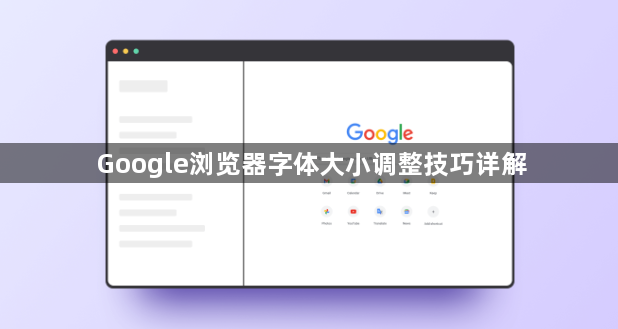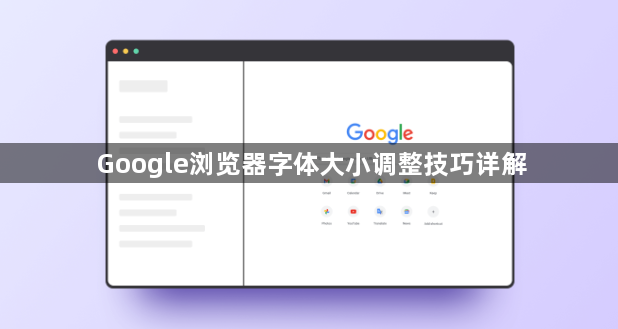
以下是关于Google浏览器字体大小调整技巧详解的教程:
1. 通过浏览器设置调整:打开谷歌浏览器,点击右上角的三个点图标,选择“设置”,在左侧菜单中点击“外观”。找到“字体大小”选项,可通过下拉菜单选择预设的“小”“中”“大”“特大”等字体大小,也可手动输入百分比数值来精确调整。完成设置后,页面会自动刷新,新的字体大小就会生效。
2. 使用快捷键调整:增大字体可按下`Ctrl+加号`(Windows系统)或`Command+加号`(Mac系统);减小字体则按下`Ctrl+减号`(Windows系统)或`Command+减号`(Mac系统)。若想恢复默认字体大小,可按下`Ctrl+0`(Windows系统)或`Command+0`(Mac系统)。
3. 安装扩展程序调整:打开谷歌浏览器的网上应用店,搜索“字体调整”等关键词,选择一个评分较高、功能符合需求的扩展程序进行安装。安装完成后,点击浏览器右上角的扩展程序图标,根据其提供的界面和操作方式,对网页的字体大小进行调整。部分扩展程序还支持针对不同网站设置不同字体大小、更改字体样式等个性化设置。
4. 通过开发者工具调整:按`F12`或`Ctrl+Shift+I`(Windows系统)/`Command+Option+I`(Mac系统)打开开发者工具,在顶部菜单中选择“元素”。在右侧的“样式”面板中,找到需要调整的网页元素的CSS样式,修改其字体大小属性,即可实现更精细的字体大小控制。不过此方法需要一定的前端技术知识,且只对当前页面有效,刷新页面后设置会失效。